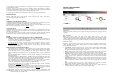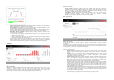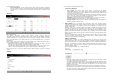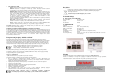User manual
Všechna připojení mají tvar šroubových svorek. Připojovací vodiče se musí vybírat podle platných
místních pravidel a nařízení.
Systém je určen pro provozování v domovním rozvaděči. Proudové transformátory se připojují
na výstupní straně z hlavního elektroměru k L1, L2, L3. Při připojování je velmi důležité, abyste dávali
pozor a dobře zavřeli transformátory a jejich pojistky zaklaply pevně na místo.
Po zahájení provozu zabliká zelená LED kontrola s frekvencí 1,5 Hz a poté bude trvale svítit.
Nastavení sítě
Zařízení „SEM 5000 PRO“ můžete připojit k svému směrovači buď pomocí LAN kabelu,
nebo přes USB port bezdrátového adaptéru.
LAN
Konfigurace sítě LAN (nastavení DHCP):
„SEM 5000 PRO“ můžete připojit přímo k směrovači pomocí LAN kabelu. Po navázání spojení můžete
v prohlížeči otevřít webové rozhraní na základě pomocí níže uvedené URL adresy.
Alternativně můžete vyhledat v seznamu připojených zařízení na směrovači „SEM xxxxxx“ a otevřít
webové rozhraní pomocí přidělené IP adresy: http://IP <adresa>.
Nouzová IP adresa
„SEM 5000 PRO“ má také IP adresu pro případ nouze. Dostanete se k ní v případě chyby v nastavení,
aniž byste museli přístroj resetovat. Nouzová IP adresa je pevně naprogramována a nelze ji měnit.
LAN adresa je 172.24.127.12
Pro přístup k této adrese musí být počítač v stejném rozsahu adres; nastavte manuálně TCP/IPv4
adresu počítače, např. 172.24.127.1 (maska podsítě se automaticky nastaví na 255.255.0.0).
WLAN
Konfigurace sítě pomocí funkce přístupového bodu na „SEM-5000-PRO“.
• „SEM-5000 PRO“ s vloženým USB adaptérem je z výroby nastaven jako přístupový bod.
Pro připojení k WLAN síti „SEM-5000 PRO“ vyhledejte dostupné sítě „SEM xxxxxx“ a připojte
se k této síti. Výchozí přístupové heslo je „87654321“.
• Po vytvoření připojení můžete v prohlížeči otevřít webové uživatelské rozhraní na adrese
http://192.168.127.1. Poté můžete provést nastavení sítě jednoduše ve webovém rozhraní.
Podrobný popis postupu najdete v nápovědě, kterou otevřete kliknutím na symbol otazníku
v pravém horním rohu stránky.
Navázání spojení se směrovačem přes WPS:
- Zabezpečené připojení k bezdrátové síti WLAN můžete rychle a snadno navázat pomocí WPS
(WiFi Protected Setup). Podmínkou je, aby základní stanice WLAN podporovala funkci WPS,
funkce WPS byla povolena a název bezdrátové sítě (SSID) byl pro základní stanici WLAN
viditelný. Kromě toho musí být WPS povoleno i na USB adaptéru, který se používá v „SEM-5000
PRO“.
- Nyní stiskněte tlačítko WPS na směrovači. V závislosti na typu směrovače by na něm měla začít
blikat LED kontrolka.
- Stiskněte WPS tlačítko na „SEM-5000 PRO“. Obě LED kontrolky na „SEM-5000 PRO“ budou nyní
max. 2 minuty střídavě blikat. Během této doby budou obě zařízení vyhledávat vhodný signál.
Po navázání spojení (ale ne později, než do 2 minut) LED kontrolky přestanou blikat.
- Nyní se můžete dostat na webové rozhraní „SEM-5000 PRO“ na „sem“ nebo na „sem-xxxxxx“,
tečka a název domény, jako např. „Sem-42D5FC.box“ nebo „sem-42D5FC.localdomain“.
„xxxxxx“ zde představuje 6 číslic MAC adresy přístroje „SEM-5000 PRO“.
Příponu DNS získáte, když na svém počítači do příkazového řádku „ipconfig“. Alternativy
představují adresy http://sem a http://sem-xxxxxx.
- V případě, že se Vám nepodaří připojit k webovému rozhraní „SEM-5000 PRO“ pomocí uvedené
URL adresy, můžete také v seznamu připojených zařízení v softwaru svého směrovače vyhledat
„sem-xxxxxx“ a otevřít webové rozhraní s přidělenou IP adresou: http://<IP adresa>.
V případě problémů s příjmem doporučujeme nainstalovat pomocí prodlužovacího USB
kabelu (ne delšího než 1,8 m) bezdrátový USB adaptér (volitelné příslušenství, které není
součástí dodávky) mimo rozváděcí skříň.
Obsluha SEM-5000 PRO
Výchozí obrazovka
Hlavní menu
Hlavní menu najdete v liště, která je v dolní části okna. Obsahuje položky Home, Compare, Overview
a Settings.
Okno kalendáře
Můžete zvolit časové období Day (den), Week (týden), Month (měsíc) a Year (rok).
V kalendáři vyberete požadovaný čas. Aktuální den je zvýrazněn tučně. Pod kalendářem vybíráte
jednotky, v nichž se zobrazují hodnoty. Na výběr máte zobrazení nákladů (ve zvolené měně), spotřebu
energie (v kWh) nebo emise (v CO
2
). Po kliknutí na tlačítko se automaticky načte uživatelské rozhraní.
Hlavní okno (Home)
Kliknutím na příslušné tlačítko můžete otevřít nebo skrýt spotřebu (Consumption), historii (History),
náhled (Overview), cílovou hodnotu (Target performance) a rozpočet (Budget). Současně můžete
otevřít náhled několika položek.
• Consumption: Tři kruhové grafy ukazují, jak se 3 fáze podílí na spotřebě, hlavní zátěži a aktivní
zátěži a na různých typech spotřeby (topení, chlazení, praní, média a osvětlení a k poslednímu
typu patří blíže neurčené druhy spotřeby („not assigned“).
• History: Sloupcový graf ukazuje spotřebu energie v rámci zvoleného časového období v menších
jednotkách. Kliknutím na jeden ze sloupců se zobrazí graf v nejbližších menších jednotkách.
• Overview: V levém sloupci se zobrazuje celková spotřeba v rámci zvoleného časového období
a min., max. a průměrná hodnota daného období. Pravý sloupec ukazuje aktuálně naměřené
hodnoty veškeré energie a jednotlivých fází. Uživatelské rozhraní se načítá automaticky každé
3 sekundy.
• Target performance: Zelenou barvou se v grafu zobrazuje cílová hodnota zvoleného časového
období a aktuální spotřeba se zobrazuje červeně. Cílová hodnota se vypočítává jako měsíční
zálohová platba mínus spotřeba v daném měsíci až do současnosti (do 23:59 hod. předešlého
dne).
• Když se pohybujete myší v grafu, otevírá se malé vyskakovací okno, ve kterém se zobrazuje
cílová hodnota, spotřeba a rozdíl těchto dvou hodnot pro příslušný bod v čase.
• Budget: V horní části obrázku (In advance payed power per hour a ručička tachometru)
se ukazuje aktuální spotřeba nezávisle na nastavení v okně kalendáře.